Formas de instalar Windows 7 en tu tableta Android. Cómo usar el teléfono como disco de arranque para la computadora
- Lista de tabletas en las que puedes instalar Windows 7 u 8
- Guía paso a paso sobre cómo instalar Windows en una tableta Android
- Cómo instalar Windows en la tableta. Proceso de instalación:
Las tabletas se están volviendo populares cada día, desplazando a los netbooks y comunicadores del mercado. La mayoría de los modelos de tabletas se ejecutan en dos sistemas populares: iOS (como es el caso con el iPad) y Android. A pesar de todas las funciones útiles, no todos los usuarios prefieren uno u otro de los sistemas operativos mencionados anteriormente. Y recientemente, los propietarios de tabletas a menudo se preguntan: cómo instalar Windows 8 o 7 en una tableta. En mayor medida esto se aplica a los usuarios del sistema operativo Android.
Parece que es imposible instalar estos sistemas operativos de computadora en la tableta debido a un "relleno" de software completamente diferente. Sin embargo, hay varios modelos de tabletas en los que puede incrustar el conocido "Windows".
Discutamos primero la pregunta sobre en qué tabletas puede instalar Windows. No todos los modelos pueden ser sometidos a una operación similar. En primer lugar, antes de instalarlo hay que leer. características técnicas dispositivos La tableta debe tener una arquitectura de procesador i386 o ARM. En el segundo caso (ARM) es posible instalar solo los "ocho", con i386 ambas opciones de instalación son posibles. Pero en ningún caso intenta instalar Windows XP!
Lista de tabletas en las que puedes instalar Windows 7 u 8
Odeon TPC-10
- ViewSonic ViewPAD
- Iconia Tab W500
- Archos 9
- 3Q Qoo
Guía paso a paso sobre cómo instalar Windows en una tableta Android
Qué herramientas y programas se requieren para esto: un mouse USB, un teclado USB y un hub USB (en el caso de que la tableta tenga menos de 2 puertos usb) y una unidad flash de arranque con sistema Windows. El concentrador es un adaptador que incluye varias "ramas" de conectores USB.
Cómo instalar Windows en la tableta. Proceso de instalación:
1. Para comenzar, conecte el concentrador al USB e inserte el teclado USB con una tarjeta flash en él. Cuando el sistema comienza a arrancar, presionamos el botón F2 en el teclado para ingresar a la configuración del BIOS (tenga en cuenta que todo es igual que con el arranque normal de Windows en la computadora).
En la configuración del BIOS, debe definir el primer dispositivo de arranque: seleccione la unidad flash USB. Después de esto, realizamos un reinicio, habiendo guardado previamente la configuración en el BIOS (tecla F10).
3. Discos de formateo por etapas. Eliminamos el disco actual, creamos uno nuevo y producimos su formato.
4. Después de instalar el sistema, extraiga la tarjeta flash. El nombre de usuario ya se puede ingresar desde la tableta usando el teclado táctil en pantalla. La instalación está completa!
Manipulaciones similares se hacen con la instalación de los "ocho", no hay diferencias fundamentales. Es importante saber que Windows agota la batería de la tableta mucho más rápido. Además, la tableta puede "disminuir la velocidad" durante el funcionamiento.
Importante: a veces el concentrador USB no está determinado inmediatamente por la tableta, y si su tableta tiene solo un puerto USB, en tal situación debe ser astuto: antes de cargar el BIOS (antes instalación de ventanas ) Primero inserte solo el teclado en la tableta. Luego, después de guardar la configuración del BIOS, retire el cable del teclado e inserte la unidad flash USB.
Al instalar el sistema, al elegir el idioma, debe sacar la tarjeta flash e insertar el mouse para realizar ajustes manuales instalaciones Después de hacer clic en "Instalar", cambie el mouse a la unidad flash USB. Cuando aparezca el elemento "Acuerdo de licencia", vuelva a cambiar al mouse o al teclado. Si en tal situación se siente repentinamente confundido, nada terrible, simplemente reinicie el sistema y continúe desde la etapa en la que se detuvo.
Autor
Ni siquiera tuvimos tiempo de acostumbrarnos al hecho de que los portadores de datos ópticos son irrevocablemente una cosa del pasado, ya que las nubes amenazadoras comienzan a espesarse sobre las unidades flash. El rápido desarrollo del almacenamiento de archivos en la nube hace que sea inútil usar memorias USB para transferir datos digitales entre computadoras. En otros casos, los dispositivos móviles pueden hacer frente perfectamente a esta tarea, el tamaño del espacio en disco del que todos continúan creciendo.
Por lo tanto, cada vez más a menudo resulta que la unidad de memoria flash sigue siendo un triste destino que se debe sacar a la luz solo cuando necesitamos otra reinstalación del sistema. Sin embargo, la utilidad DriveDroid les priva de esto y de lo otro: ahora puede instalar el sistema en su PC directamente desde su teléfono.
DriveDroid es una aplicación para dispositivos bajo corriendo Android lo que le permite utilizar su teléfono como medios de arranque para iniciar la computadora usando imágenes de disco ISO o IMG almacenadas en el teléfono. Esto puede ser conveniente para usted por varias razones. Quizás desee su kit de herramientas de servicio para el tratamiento, mantenimiento y reparación. sistemas operativos siempre estuvo contigo. Tal vez necesite reinstalar el sistema, y no hay nada más que un móvil a mano.
En primer lugar, debe tenerse en cuenta que la aplicación DriveDroid está ejecutando Android 2.2 y superior, requiere privilegios de root. Además, su dispositivo debe ser compatible con la tecnología de almacenamiento masivo USB y, por supuesto, necesitará un cable para conectarse a la computadora.

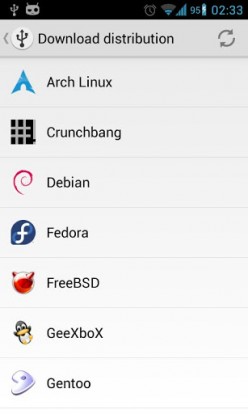
Después de iniciar la aplicación, tiene la oportunidad de crear una imagen vacía, descargar una imagen de disco de la red o agregar una existente. Varios sistemas Linux populares están disponibles para descargar. Una vez que haya especificado el programa a una imagen existente disco de arranque o descargado de Internet, es posible descargar su computadora desde él. Solo pregunta en Configuración de la BIOS como la primera bota Dispositivo USB y reinicie el sistema.
A pesar del hecho de que el creador de la utilidad ha prestado más atención a la posibilidad de utilizar sistemas basados en Linux, todavía es posible instalar Windows de una manera tan inusual. Una guía detallada sobre esto se encuentra.